A l’aide de la date de naissance indiquée dans la liste des destinataires, un mailing est envoyé automatiquement à la date d’anniversaire. Pour cela, vous devez avoir une colonne « Anniversaire » dans votre tableau Excel, dans laquelle la date de naissance de chaque destinataire doit être renseignée.
Veuillez aller sous Automatisation et Créer un nouveau mailing automatique
![]()
Choisissez ensuite Mailing annuel. Choisissez une dénomination interne, votre liste de destinataires et la condition initiale (la date d’anniversaire) et cliquez ensuite sur « Suivant » :
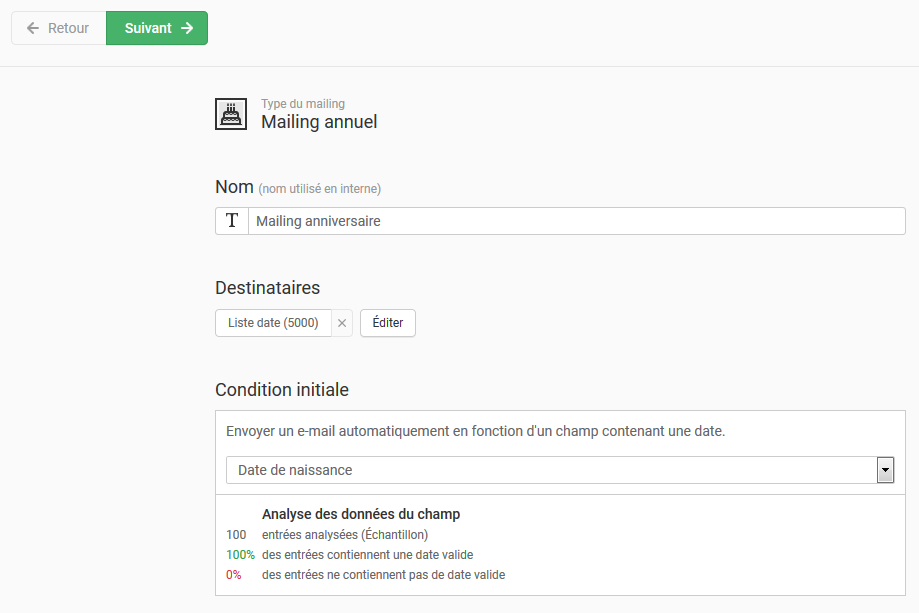
Pour créer l’ébauche du mailing, cliquez sur Ajouter un e-mail« .
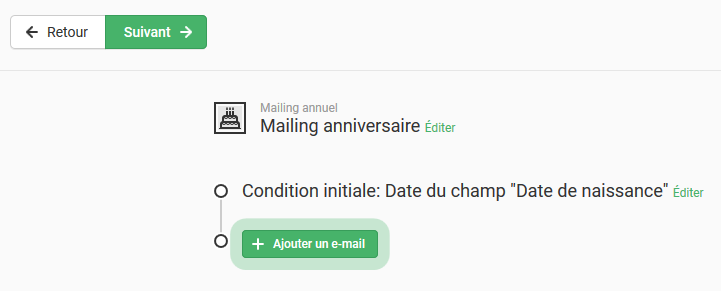
Indiquez ici le nom et l’adresse d’expéditeur, ainsi que le sujet du mailing. Le moment et l’heure auxquels le mailing doit être envoyé peuvent également être précisés ici :
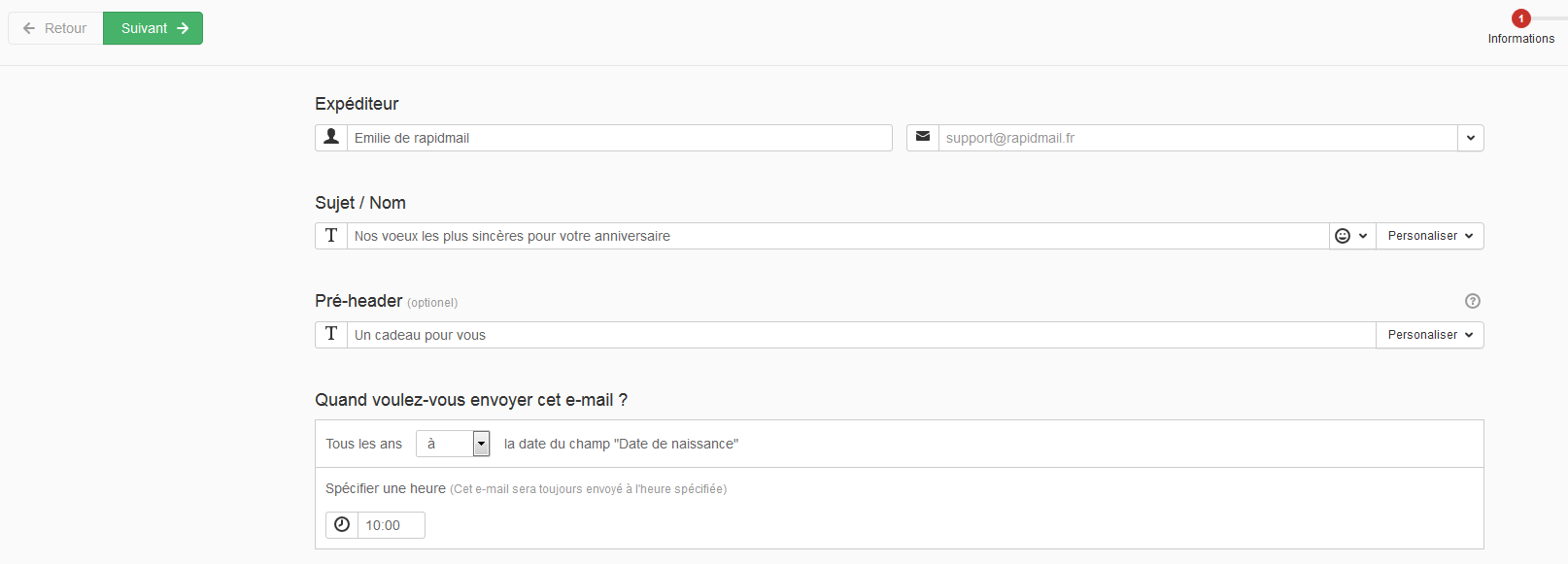
Maintenant vous pouvez créer votre mailing. Soit à partir de l’un de nos modèles, de votre propre code HTML ou en rédigeant un nouveau mailing dans l’éditeur. Cliquez ensuite sur Suivant. Vous arrivez alors à une vue d’ensemble dans laquelle toutes les données sont une nouvelle fois affichées. Après vérification du projet, vous pouvez sauvegarder le mailing.
IMPORTANT :
Le mailing automatisé d’anniversaire est maintenant sauvegardé, mais pas encore activé. Pour activer l’envoi automatique de ce mailing d’anniversaire, cliquez sur « Activer » :
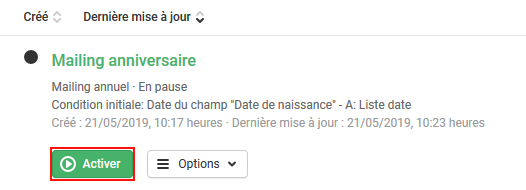
Après activation de l’automatisation, les destinataires recevront automatiquement le mailing en fonction de la date d’anniversaire indiquée.
